Doxygenはソースファイルのコメントから文書を抜き出してドキュメント化するツール。Ubuntu 20.04 LTS Desktop にインストールして試してみたので備忘録を残す。
インストール
コンソールから下記コマンドを実行。
$ sudo apt install doxygen
- graphvizも同時にインストールされる。Graphvizは、関数のコールグラフやクラスのUML表現が可能になる。
使い方
ドキュメント作成したいソースのあるフォルダに移動し、下記コマンドで設定ファイル(Doxyfile)が作成される。
$ doxygen -g
- 必要に応じて、作成された
Doxyfileを編集して調整する。
実行
下記のようにコマンド実行すると カレントディレクトリにあるDoxyfileを読込み、ドキュメント生成する。
$ doxygen
結果は、「html/」フォルダに出力されてるので、その中の index.html をブラウザで開く。
記述例
コメント記述したサンプルソースを「GitHub」に登録しているので、参考にください。
任意フォルダで下記コマンドで取得。
$ git clone https://github.com/jr4qpv/gcc_sample
取得したgcc_sampleフォルダに移動して、上で説明の doxygen コマンドを実行してドキュメント生成。
ドキュメント表示例
上記のサンプルでドキュメントのHTML表示例。
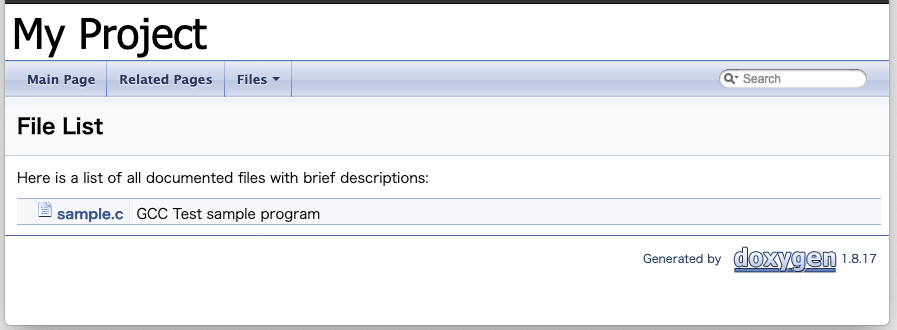
Filesリストの、sample.c をクリック。
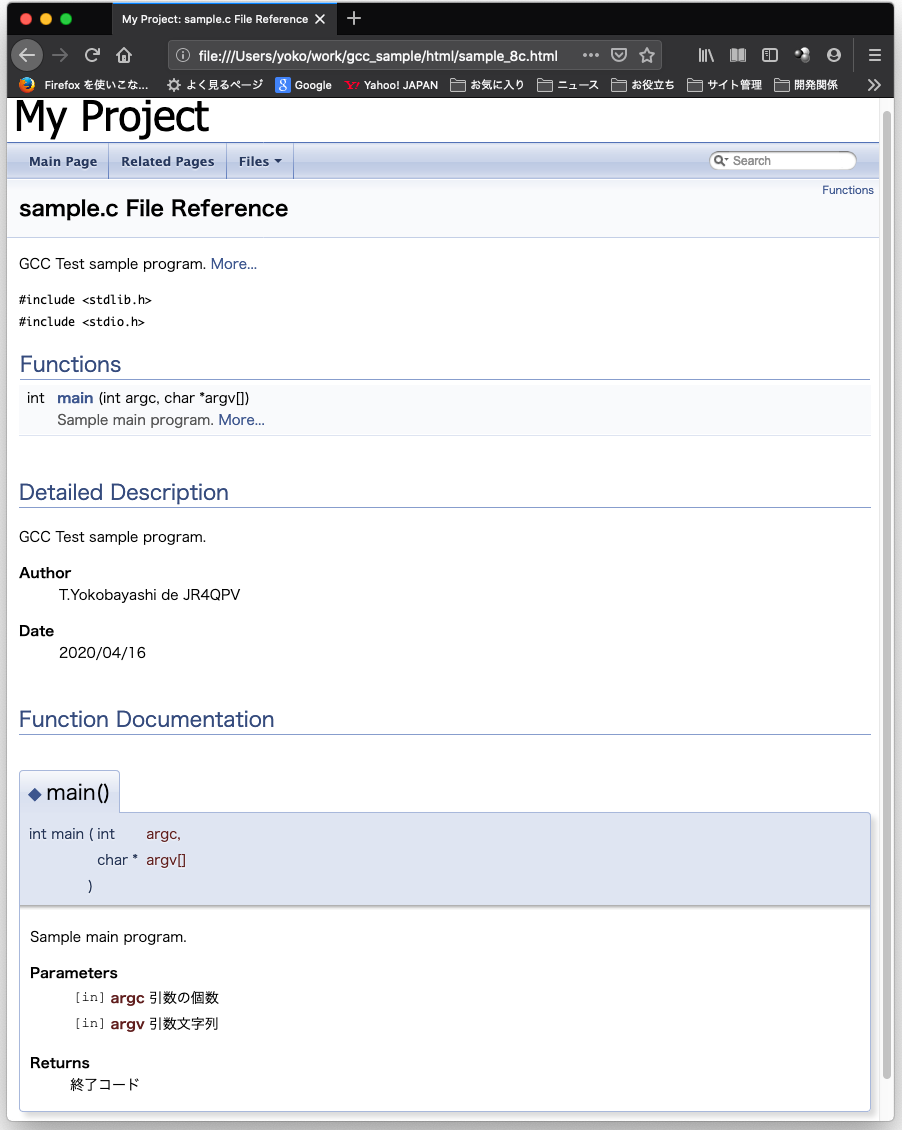
補足
- Ubuntu Server でも、同様な手順で利用できる。
関連記事
Doxygen [新石器Wiki]

【Ubuntu 20.04/18.04 LTS】gcc, make などの開発ツールをインストールして使う
前の記事で「Ubuntu 18.04 LTS Server」をインストールした。続いて、gccやmakeコマンドの開発ツールを使えるようにしたので備忘録を残す。尚、「Ubuntu 18.04 LTS Desktop」のターミナルでも手順は同...
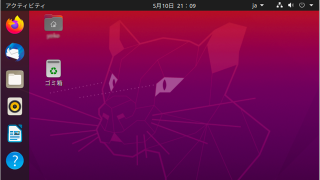
【Ubuntu 20.04 LTS Desktop】新規にインストールする
Ubuntu 20.04 LTS が、2020年4月24日にリリースされた。又、日本語Remix版は、2020年5月9日にリリースされた。そこで、新規に「Ubuntu 20.04 LTS Desktop」をインストールしたので備忘録を残す。...
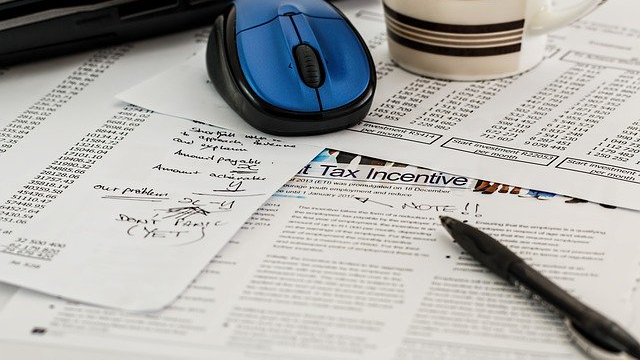
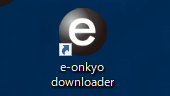
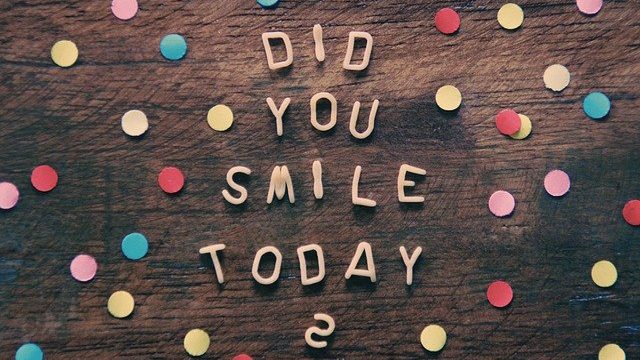
コメント